Plugin de déchargement de médias WordPress de DigitalOcean
L'intégration de DigitalOcean avec WP Media Folder ajoute la possibilité de télécharger automatiquement (décharger) l'ensemble de votre bibliothèque de médias WordPress sur DigitalOcean. Débarrassez-vous de la limitation de votre serveur avec les médias (en appliquant l'option de suppression des médias après le téléchargement sur DigitalOcean). Bien sûr, vous avez également la possibilité d'utiliser une sauvegarde pour restaurer votre bibliothèque de médias WordPress. Qui plus est, le déchargement de DigitalOcean est disponible dans le même module complémentaire avec les connexions Google Drive, Dropbox, OneDrive Personnel, OneDrive Entreprise, Linode, Wasabi, ainsi qu'une fonctionnalité intégration PDF !
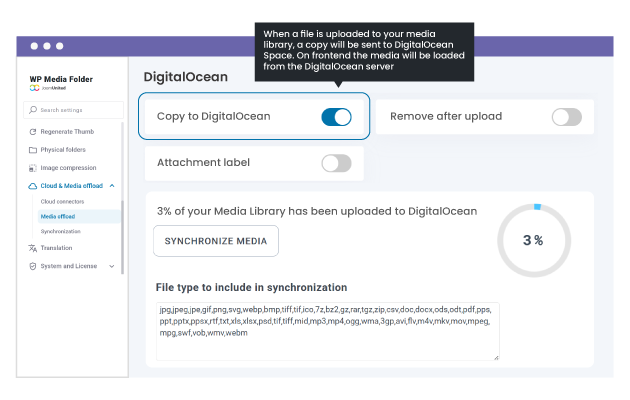
Décharger automatiquement les médias WordPress sur DigitalOcean
Déchargement de la médiathèque de WordPress vers DigitalOcean
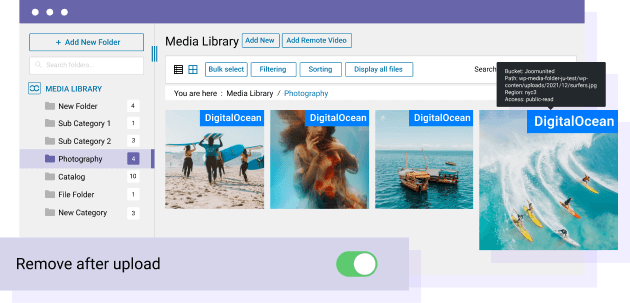
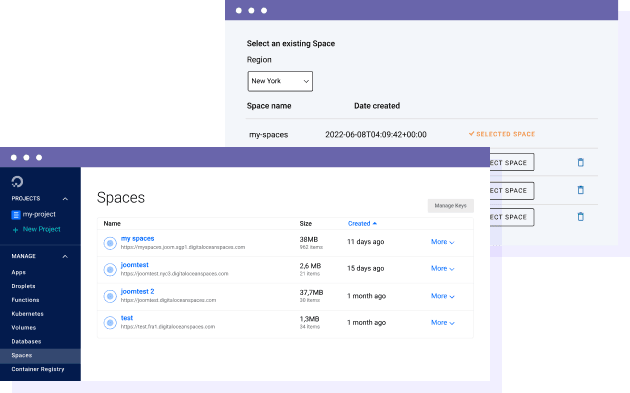
Gérez vos espaces DigitalOcean depuis votre bibliothèque de médias WordPress
Récupérez tous les médias de DigitalOcean vers WordPress
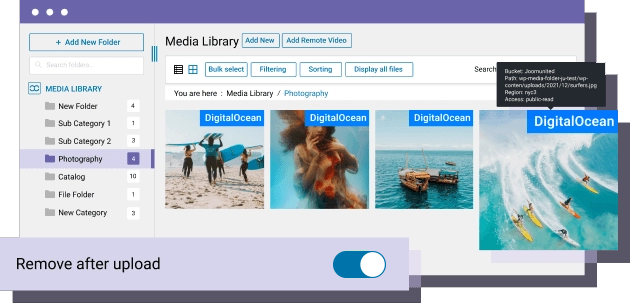

Connectez DigitalOcean CDN et les CDN tiers pour servir vos médias
Le CDN DigitalOcean est géré avec un seul paramètre à activer dans le plugin, puis tous vos liens de médias seront masqués derrière ce CDN.
En plus du CDN DigitalOcean, WP Media Folder prend en charge Google Cloud et Media CDN, Wasabi CDN, Amazon CloudFront CDN.
Apporter les performances de DigitalOcean à WordPress
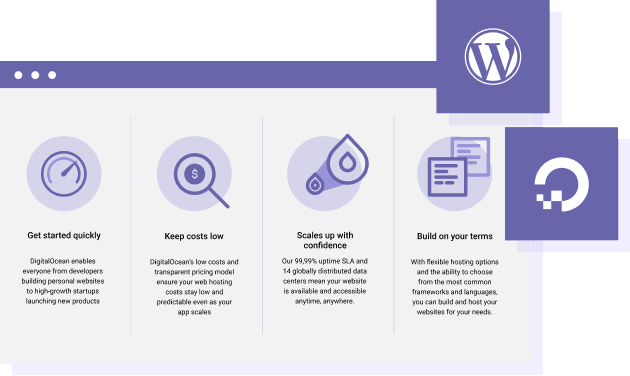
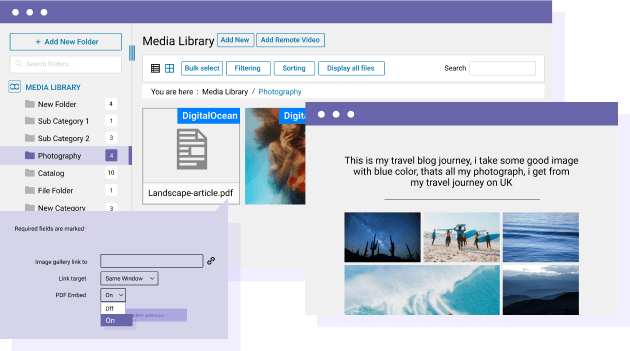
Intégrer un PDF depuis l'espace DigitalOcean dans le contenu WordPress
Comment fonctionne la connexion de déchargement DigitalOcean ?
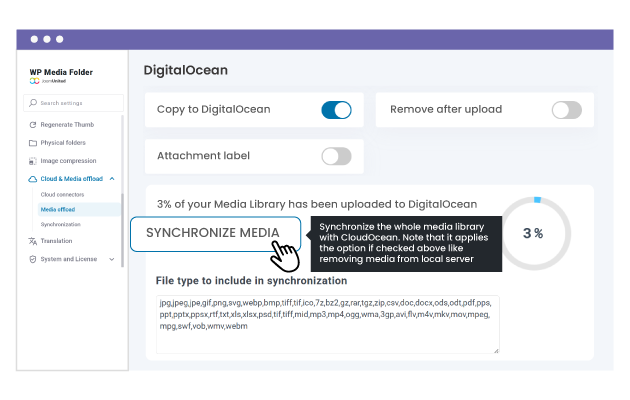
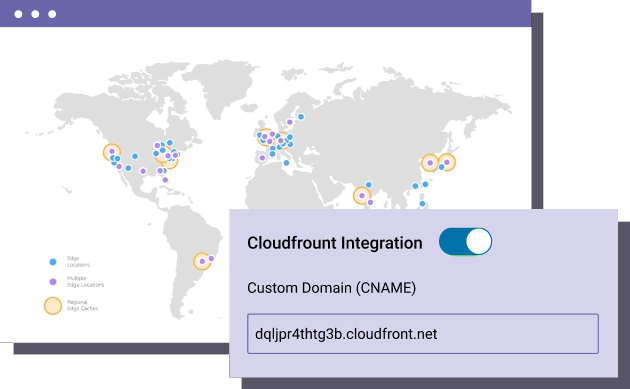
Intégration de DigitalOcean et CloudFront avec WordPress
Rejoignez nos 70 000+ membres & obtenez du support et des mises à jour de nouvelles versions de plugins
an
- MULTI-DOMAINE / MULTI-SITE
- 1 AN DE MISES À JOUR
- SUPPORT DE 1 AN
- PAS DE PAIEMENT RECCURRENT
- SANS LIMITE DE DATE
- INTÉGRATION DE PDF
- Module complémentaire GALLERIE
- Module complémentaire CLOUD
- COMPAREZ TOUTES LES FONCTIONNALITÉS
ANNEE
- MULTI-DOMAINE / MULTI-SITE
- 1 AN DE MISES À JOUR
- SUPPORT DE 1 AN
- PAS DE PAIEMENT RECCURRENT
- SANS LIMITE DE DATE
- INTÉGRATION DE PDF
- Module complémentaire GALLERIE
- Photographe
- MODULE CLOUD :
-









- COMPAREZ TOUTES LES FONCTIONNALITÉS
BUNDLE
Le Bundle donne accès à tous les plugins WordPress et peut être utilisé sur des sites Web illimités. De plus, vous aurez un accès complet au support technique et aux mises à jour de chaque plugin pour toute l'année.
Le moment est venu ! Boostez votre efficacité et gagnez cet avantage concurrentiel. Essayez le Bundle.
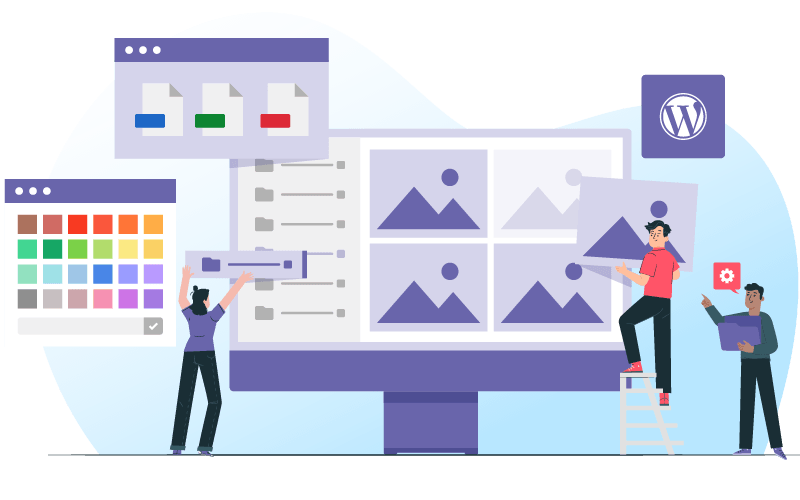
Témoignages récents & évaluations

MULTI DOMAINE / MULTI SITE
GoldatlasVarsovie,<a i=0>Le </a>améliorateur de galerie WordPress<a i=4> fonctionne avec les médias traduits WPML.</a>,19 July 2025

Better WordPress experience
SaraAu lieu de,Multilingue,Remplacer un média traduit

Very complete!
ChristinaRéférencement,France,France

Support Client
WalodokVarsovie,<a i=0>Le </a>améliorateur de galerie WordPress<a i=4> fonctionne avec les médias traduits WPML.</a>,Oui, le plugin prend en charge la traduction WPML.
FAQ : Plugin de déchargement de médias DigitalOcean pour WordPress
Il décharge automatiquement toute la médiathèque WordPress sur DigitalOcean, aidant à libérer de l'espace serveur et à gérer plus efficacement les fichiers média volumineux.
Oui, il existe une option pour supprimer les fichiers multimédias de votre serveur après leur chargement sur DigitalOcean pour éviter de dépasser les limites de stockage.
Absolument, les utilisateurs peuvent gérer leurs espaces DigitalOcean et leurs fichiers média à partir de l'interface de la médiathèque WordPress pour une organisation facile.
Oui, le plugin prend en charge la récupération transparente des fichiers multimédias de DigitalOcean dans la médiathèque WordPress en cas de besoin.
Le plugin prend en charge le CDN DigitalOcean et d'autres CDN tiers comme Google Cloud CDN, Wasabi CDN et Amazon CloudFront pour une diffusion plus rapide des médias.
L'achat comprend un an de mises à jour gratuites et de support technique, avec une utilisation multi-domaine et multi-site autorisée, sans frais récurrents et sans expiration d'utilisation.
